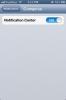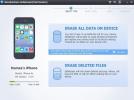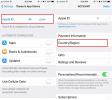Cara mempercepat video di iPhone
iPhone adalah beberapa perangkat yang paling sering digunakan untuk mengambil foto dan video. iOS memiliki aplikasi kamera stok yang cukup bagus dan Anda selalu dapat menemukan aplikasi yang lebih baik dan lebih maju di App Store. Aplikasi Kamera dan Foto di iOS mendukung pengeditan dasar ketika datang ke video, melampaui trim sederhana, tidak banyak yang bisa kamu lakukan. Jika Anda perlu mempercepat video di iPhone, Anda memerlukan aplikasi. Kami sarankan menggunakan iMovie. Itu adalah editor video kaya fitur dari Apple dan jika Anda membeli perangkat yang awalnya menjalankan iOS 8, atau lebih baru, Anda sudah memilikinya.
Percepat video di iPhone
Buka iMovie dan buat proyek Film baru. Pilih video yang ingin Anda percepat. Ingat bahwa ketika Anda mempercepat video, durasi totalnya akan berkurang. Kami bekerja dengan klip 20 detik yang akan dikurangi menjadi hampir setengahnya. Setelah Anda memilih video, ketuk ‘Buat Film’. Ketuk film pada timeline dan Anda akan melihat kontrol pengeditan muncul di bagian bawah. Tombol kedua di kontrol bawah akan membuat Anda mempercepat atau memperlambat video. Ketuk itu.

Kontrol kecepatan akan menampilkan slider yang dapat Anda gunakan untuk mempercepat atau memperlambat video. Jika Anda seret ke kiri, ke arah kura-kura, video akan melambat. Jika Anda menyeretnya ke kanan, itu akan mempercepat video. Jika Anda hanya ingin mempercepat sebagian video, Anda harus membaginya terlebih dahulu dan mengisolasi bagian yang ingin Anda percepat. Pilih bagian yang terbelah (ketuk di atasnya), dan kemudian gunakan slider kecepatan untuk mempercepatnya.
Setelah selesai, ketuk ‘Selesai’ di kiri atas. Untuk menyimpan video, ketuk tombol bagikan di bagian bawah dan pilih ‘Simpan Video’. Salinan video akan disimpan ke rol kamera di mana Anda dapat melihatnya.

Slider kecepatan memberi tahu Anda melalui ikon ke arah mana film mempercepat dan memperlambat tetapi juga memberi tahu Anda lebih cepat atau lebih lambat videonya. Secara default, penghitung diatur ke 1x dan ketika Anda menggerakkan tombol pada slider, angka diperbarui untuk menunjukkan seberapa lambat atau lebih cepat video dibandingkan dengan kecepatan asli.
Mempercepat video juga akan memengaruhi suara apa pun yang menyertainya. Jika suara tidak penting dalam video, Anda dapat mengetuk ikon speaker dan membisukan suara untuk seluruh klip.
Pencarian
Tulisan Terbaru
Kirim SMS & Surat Dari Pusat Pemberitahuan iOS Dengan Widget Tulis
Sementara iOS 5 membawa perubahan paling revolusioner ke platform, ...
Hapus data iPhone atau iPad secara permanen dengan Wondershare SafeEraser
Bahkan setelah Anda menghapus file pribadi Anda dari komputer atau ...
Cara Mengubah Negara ID Apple Anda Tanpa Memasuki Metode Pembayaran
Anda akhirnya dapat mengubah negara ID Apple Anda tanpa harus memas...